发布时间:2022-09-06 09: 37: 44
品牌型号:联想ThinkPad E14
系统:Windows 10家庭版
软件版本:FL Studio 20.0.3
怎么用FL Studio做电音?电音的范围非常广泛,可以是由DAW宿主软件中电子合成器所制作的音乐,也可以是电子舞曲。FL Studio作为一款DAW宿主软件,制作这两种电音均能胜任。FL Studio做电音用什么插件?使用FL Studio制作电音时,需要用到合成器、效果器、均衡器等几类。下面我们来看详细介绍吧!
一、怎么用FL Studio做电音
在FL Studio做电音大致可以分为以下几步,首先添加合成器,然后在钢琴卷帘编辑旋律,制作完旋律后,再使用效果器为其添加效果。
1.添加合成器
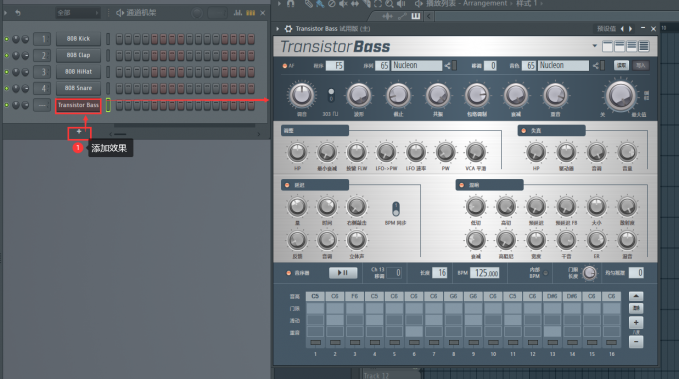
图1:添加合成器
启动FL Studio后,单击通道机架底部【+】,在下拉菜单内选中需要的合成器,如Transistor Bass。
2.编辑旋律
编辑旋律是一项非常复杂的过程,首先要输入音符,然后再对其进行编辑,编辑音符又有多种形式。
(1)输入音符
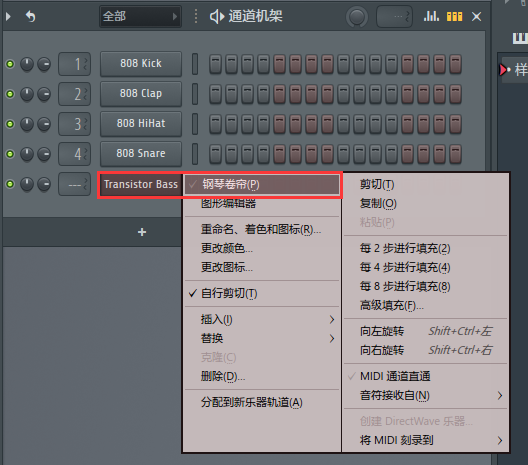
图2:进入钢琴卷帘
我们可以直接在通道机架写入音符,但这种旋律过于简单。右键通道机架合成器名称,单击【钢琴卷帘】,便可进入钢琴卷帘窗口,在此窗口内可制作丰富的效果。
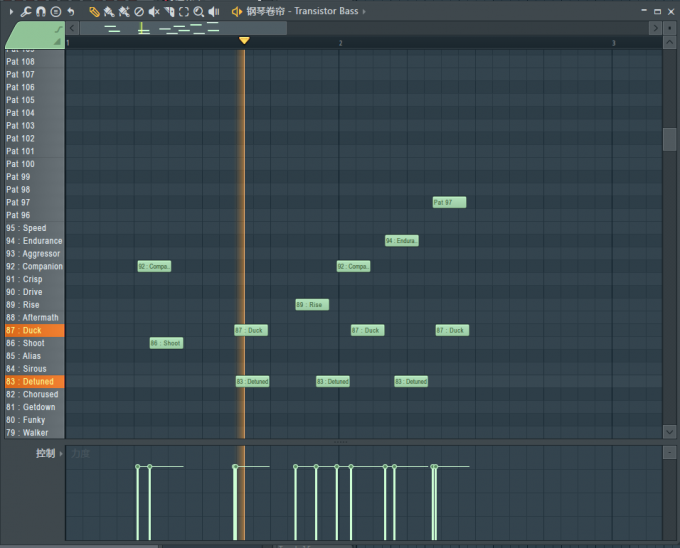
图3:钢琴卷帘
进入钢琴卷帘窗口后,根据左侧边框位置的音,不断在主界面输入需要的音符便可组合成旋律。
(2)编辑音符属性
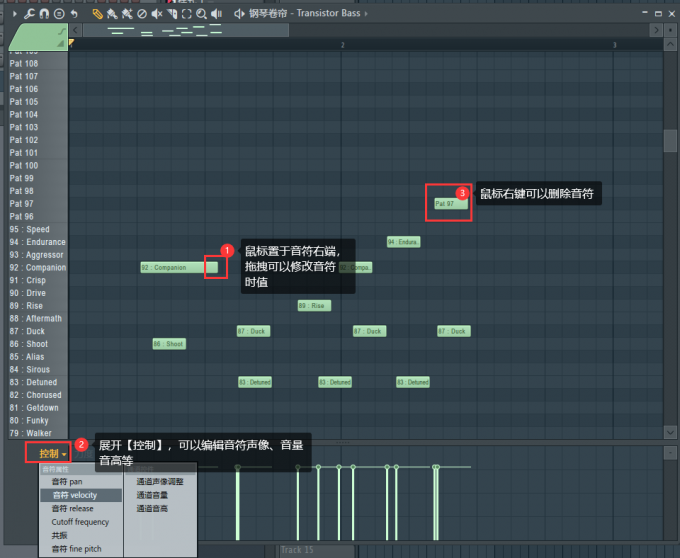
图4:编辑音符基本属性
鼠标置于音符右端,变为双向箭时,按住鼠标左键,向右拖拽,可以延长音符的时值,反之缩短时值;展开【控制】,选择控制选项,可以编辑音符的声像、音量、音高等基本属性;右键钢琴卷帘界面内音符,可删除该音符。
(3)制作效果

图5:制作滑音
例如电音中常见的【滑音】效果,双击待添加滑音效果的音符,打开弹窗,直接勾选【滑音】,单击【接受】,便可制作成功。
3.添加效果器
当旋律编辑完成后,我们还可以为整段旋律添加效果器,如混响等。
(1)关联通道

图6:关联混音台
首先,点击工具栏内【混音台】,调取混音台。然后,鼠标置于通道机架合成器名称前数字位置,滚动鼠标滑轮,使其数字与混音台通道相关联。
(2)添加效果器
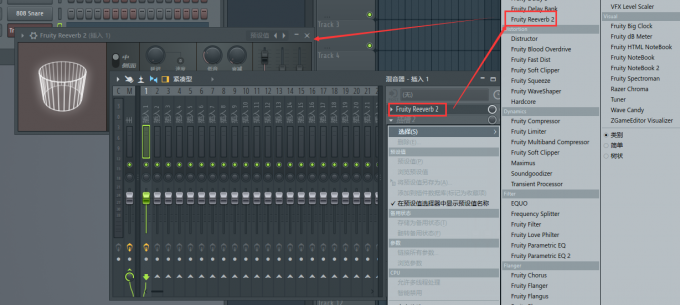
图7:添加效果器
单击【混音台】右侧插槽,在下拉菜单内选择效果器,单击便可成功添加。当然,除了混响效果器以外,还可以添加更多其他效果器。
以上简单几步,便是FL Studio制作电音的步骤。
二、FL Studio做电音用什么插件
上面我们介绍了FL Studio制作电音的基本过程,其中用到了合成器和混响效果器,其实除此之外,FL Studio还包括了压限器、均衡器、变音器、振荡器、电吉他音色等等插件均可用于制作电音。
1.插件总览
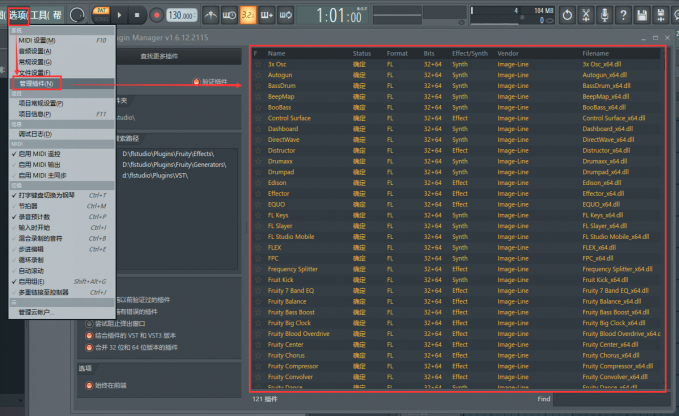
图8:插件管理
想要查找更插件,可以通过【选项——管理插件】路径找到FL Studio所有的插件,在此还可以添加更多第三方插件。
2.插件的使用
插件的使用,又分为添加乐器,和添加效果器,它们的添加方式是不同的。
(1)添加乐器
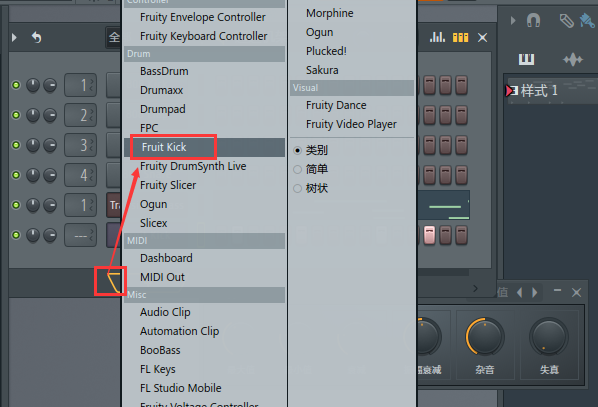
图9:添加插件
例如,我们需要在一段旋律中添加Kick底鼓,单击【通道机架】底部【+】,在下拉菜单选择乐器,添加即可。
(2)添加效果器
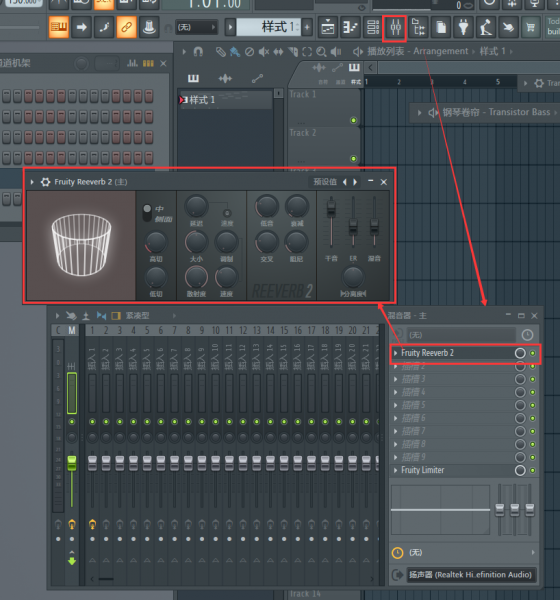
图10:添加效果器
添加这种插件时,需要先调用【混音台】,然后单击【插槽】选择效果器、压限器、变音器等。
三、FL Studio自动化剪辑制作人声电音效果
FL Studio的自动化剪辑是非常强大的功能,借助该功能我们可以制作许多效果。
1.添加音频
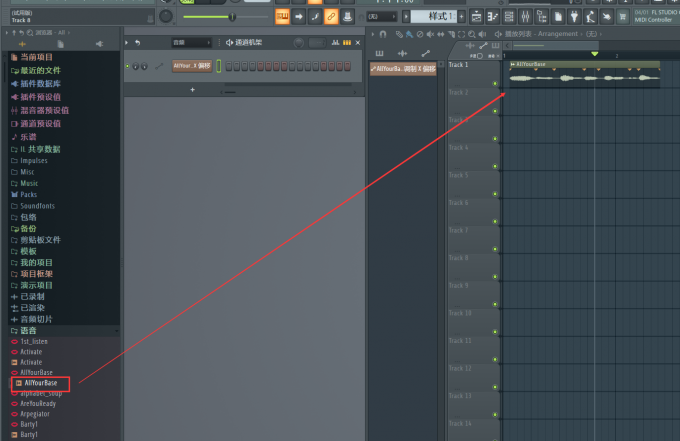
图11:添加音频
在浏览器内选中FL Studio自带人声音频,将其拖拽至音轨列表内即可。
2.启动自动化控制
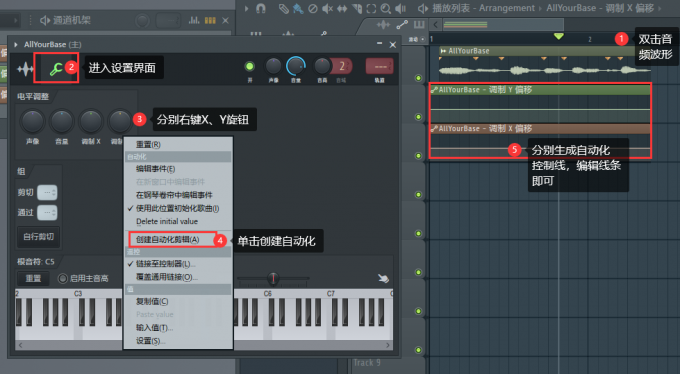
图12:启动自动化剪辑
首先,双击音频波形打开设置弹窗,然后分别右键设置界面中的【X、Y】选项,并启动自动化剪辑。于音轨列表中生成两个自动化控制的线条,编辑该线条即可。
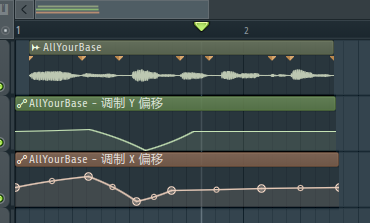
图13:编辑自动化剪辑
右键自动化剪辑线条,生成多个触控点,按住触控点便可修改线条走向,从而实现制作音频效果。
四、总结
此篇内容,我们简单介绍了怎么用FL Studio做电音,FL Studio做电音用什么插件。使用FL Studio制作电音,大致可以分为三个步骤,一是添加合成器;二是编辑音符;三是为旋律添加效果。FL Studio做电音用到的插件有很多,有合成器、压限器、变音器、各种效果器等等。更多有关混音、编曲教程,请持续关注FL Studio中文网站!

作者:伯桑
展开阅读全文
︾